当我们的电脑磁盘空间过大时,实际的用量并达不到那么多的情况下,可以将分区的容量进行缩小的操作,以便于我们合理的分配磁盘空间,更好的管理自己的电脑,那么win10怎么缩小c盘分区呢,相信很多小伙伴对此问题特别的疑惑,没关系,今天小编就给大家带来了缩小win10系统c盘空间的方法,快来一起看看吧。
win10怎么缩小c盘分区
1.首先我们在网页中下载一个分区工具,将其下载到桌面,然后打开。

2.进入到软件的主界面,我们可以看到当前C盘容量显示为大约223GB。点击C盘,在出现的选项中找到【调整/移动分区】选项。
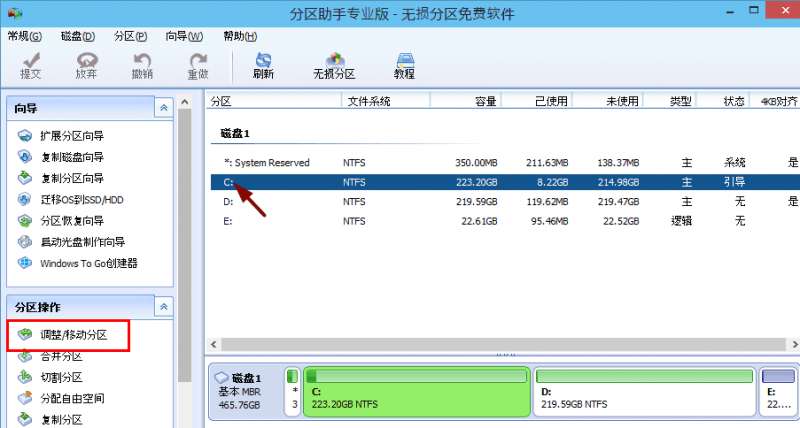
3.打开该页面后,我们可以开始调整分区的大小。接着等待鼠标指针变成双向箭头的时候,拖动容量位置,到你想要缩小的值时,最后点击【确定】即可。

4.那么这时就会返回到主页面当中,可以看到c盘的容量已经缩小到150GB,而下方出现了一个【未分配空间】。
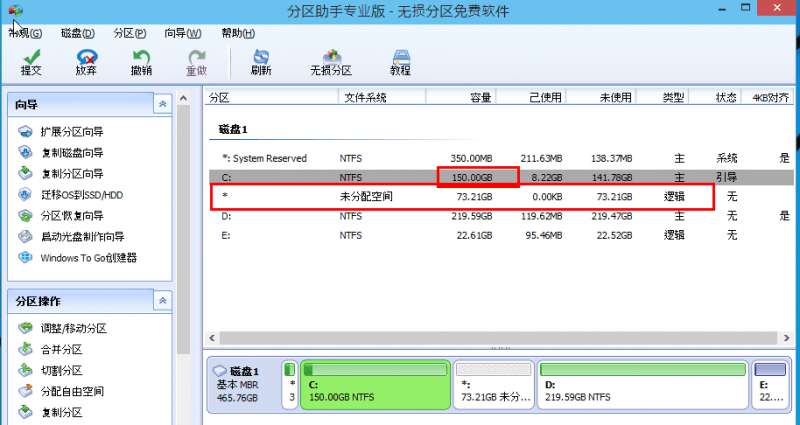
5.我们可以将盘减去的容量加到其他的硬盘分区当中,首先选中E盘,然后点击左边的【合并分区】功能。

6.最后当我们将分区合并之后,点击左上角【提交】,软件就好开始帮助我们进行合并的操作。
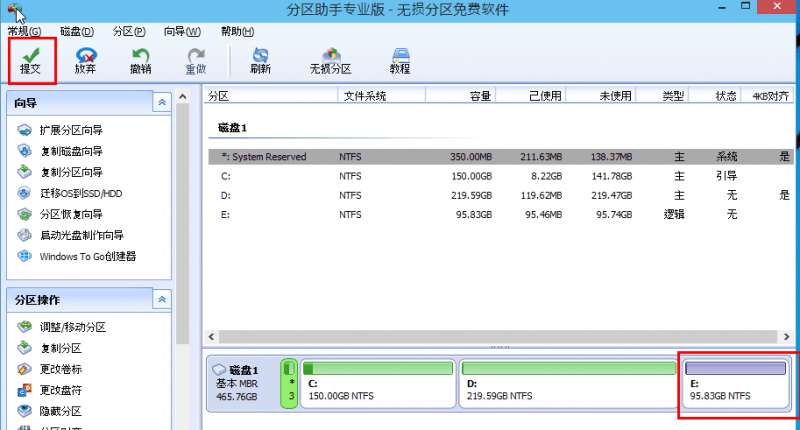
看完上述的缩小win10系统c盘空间操作后,相信大家已经学会了如何缩小磁盘空间了吧,希望能对大家有所帮助。